win10安装软件没有反应怎么办 win10安装应用程序无反应解决方法
更新时间:2024-01-24 10:17:33作者:run
随着技术的迅猛发展,win10操作系统已经成为了大多数电脑用户的首选,有时候在安装软件时却会遇到一些令人困惑的问题,例如安装软件时没有任何反应,这种情况常常让人感到沮丧和无助,那么win10安装软件没有反应怎么办呢?本文将探讨win10安装应用程序无反应解决方法,帮助我们顺利安装所需的软件。
win10安装软件无任何反应:
方法一:
1、首先我们点击桌面左下方的开始菜单,然后再次选择设置打开。
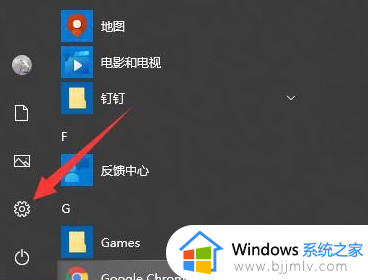
2、进入到设置界面以后,我们在这找到应用选项,双击进去。
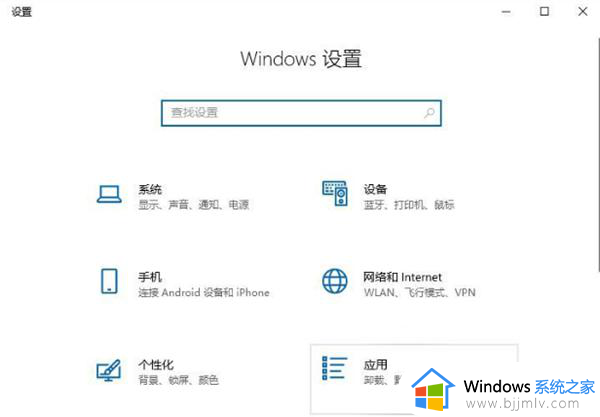
3、随后在应用和功能界面中,我们将应用更改为允许安装任何来源。
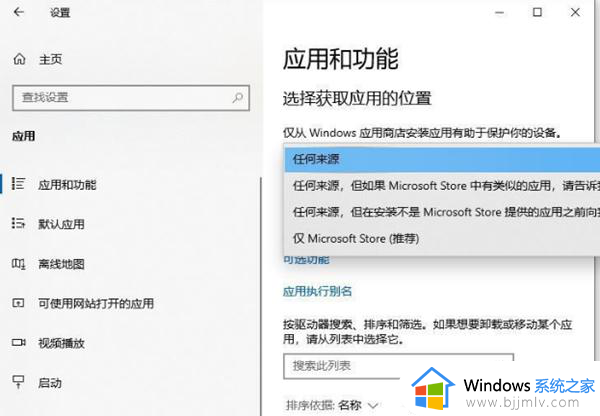
4、最后我们在重新安装我们需要安装的软件即可成功了。
方法二:
1、首先我们右键点击开始菜单,然后再弹出的弹窗中选择打开计算机管理。
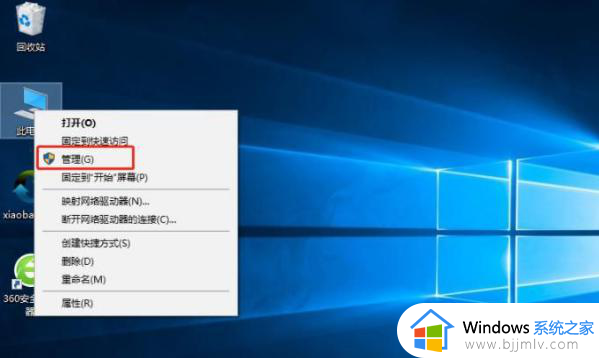
2、随后我们依次展开本地用户和组--用户,随后在右侧的选择栏中双击打开管理员账户。
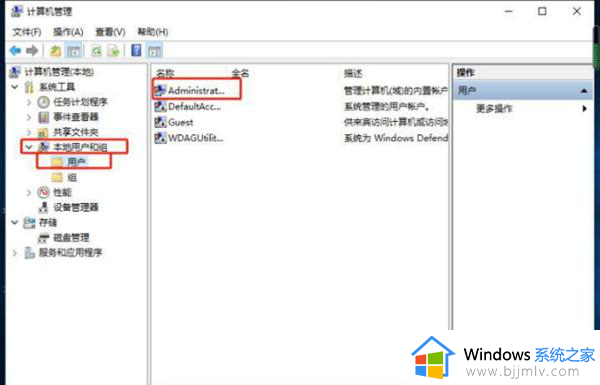
3、然后再弹出的页面中取消禁用,最后在点击确定即可。
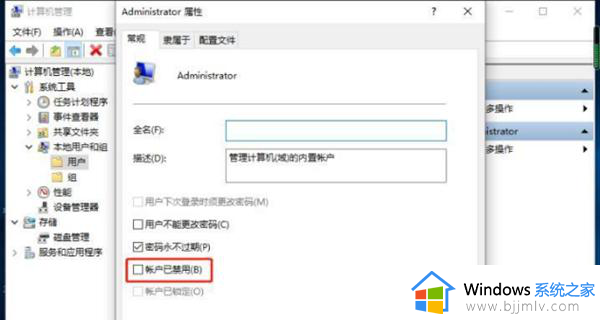
4、我们点击开始菜单,然后注销正在使用的用户,我们在切换成管理员账户即可安装。
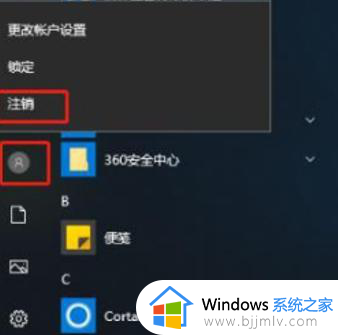
以上就是win10安装应用程序无反应解决方法的全部内容,有出现这种现象的小伙伴不妨根据小编的方法来解决吧,希望能够对大家有所帮助。
win10安装软件没有反应怎么办 win10安装应用程序无反应解决方法相关教程
- 搜狗输入法win10安装没反应怎么办 win10搜狗输入法安装无反应解决方案
- win11微软商店提示无法安装此应用程序怎么回事 win11应用商店无法安装应用的解决教程
- win10无法安装xbox怎么办 win10系统xbox安装没反应如何处理
- win10系统无法安装软件怎么办 win10无法安装软件程序解决方法
- win10软件打开没反应怎么办 win10软件打不开没反应处理方法
- win10应用商店无法安装应用怎么办 win10应用商店安装不了软件处理方案
- win10安装应用商店教程 win10微软应用商店怎么安装
- win10点击设置没有反应怎么办 win10设置点击没反应解决方法
- win10安全中心点击没有反应怎么办 如何解决win10安全中心点击没有反应
- win10管理没有与之关联程序请安装应用怎么办
- win10如何看是否激活成功?怎么看win10是否激活状态
- win10怎么调语言设置 win10语言设置教程
- win10如何开启数据执行保护模式 win10怎么打开数据执行保护功能
- windows10怎么改文件属性 win10如何修改文件属性
- win10网络适配器驱动未检测到怎么办 win10未检测网络适配器的驱动程序处理方法
- win10的快速启动关闭设置方法 win10系统的快速启动怎么关闭
win10系统教程推荐
- 1 windows10怎么改名字 如何更改Windows10用户名
- 2 win10如何扩大c盘容量 win10怎么扩大c盘空间
- 3 windows10怎么改壁纸 更改win10桌面背景的步骤
- 4 win10显示扬声器未接入设备怎么办 win10电脑显示扬声器未接入处理方法
- 5 win10新建文件夹不见了怎么办 win10系统新建文件夹没有处理方法
- 6 windows10怎么不让电脑锁屏 win10系统如何彻底关掉自动锁屏
- 7 win10无线投屏搜索不到电视怎么办 win10无线投屏搜索不到电视如何处理
- 8 win10怎么备份磁盘的所有东西?win10如何备份磁盘文件数据
- 9 win10怎么把麦克风声音调大 win10如何把麦克风音量调大
- 10 win10看硬盘信息怎么查询 win10在哪里看硬盘信息
win10系统推荐